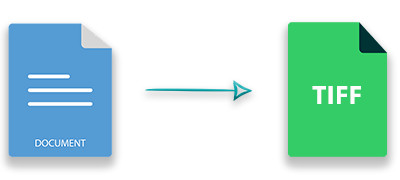
TIFF je oblíbený formát pro ukládání rastrových obrázků. Na rozdíl od jiných obrazových formátů podporuje TIFF více stránek. To znamená, že vícestránkový soubor TIFF může mít více než jeden obrázek ve formě stránek. Tato funkce činí TIFF vhodnou volbou pro vykreslování dokumentů aplikace Word. Chcete-li provést tento převod programově, tento článek popisuje, jak převést soubory Word DOCX nebo DOC na TIFF pomocí Python.
- Knihovna Python pro převod Word na TIFF
- Převeďte dokument Word na TIFF
- Přizpůsobte převod Wordu na TIFF
Knihovna Python pro převod Word na TIFF
K převodu dokumentů DOCX nebo DOC do formátu TIFF použijeme Aspose.Words for Python. Je to výkonná knihovna Python pro bezproblémové vytváření a manipulaci s dokumenty Word. Kromě toho poskytuje vysoce věrný převod souborů aplikace Word do jiných oblíbených formátů dokumentů a obrázků. Knihovnu můžete nainstalovat z PyPI pomocí následujícího příkazu pip.
pip install aspose-words
Převeďte dokument Word na TIFF pomocí Python
Následují kroky pro převod dokumentu aplikace Word na vícestránkový TIFF pomocí Python.
- Načtěte soubor aplikace Word pomocí třídy Document.
- Uložte dokument jako soubor TIFF pomocí metody Document.save(string).
Následující ukázka kódu ukazuje, jak převést dokument aplikace Word do formátu TIFF.
import aspose.words as aw
# načíst dokument aplikace Word
doc = aw.Document("Document.docx")
# převést Word na TIFF
doc.save("word-to-tiff.tiff")
Přizpůsobte převod Wordu na TIFF pomocí Python
Převod Word na TIFF můžete také přizpůsobit pomocí různých možností. Můžete například nastavit jas obrázku, rozlišení, rozsah stránek k převodu, schéma komprese a tak dále. K nastavení těchto možností se používá třída ImageSaveOptions. Následují kroky k nastavení různých možností v převodu Word na TIFF.
- Načtěte soubor aplikace Word pomocí třídy Document.
- Vytvořte instanci třídy ImageSaveOptions.
- Předejte formát vstupního obrázku v konstruktoru ImageSaveOptions.
- Nastavte požadované možnosti pro převedený TIFF.
- Převeďte Word na TIFF pomocí metody Document.save(string, ImageSaveOptions).
Následující ukázka kódu ukazuje, jak převést dokument aplikace Word na TIFF s dalšími možnostmi.
import aspose.words as aw
# načíst dokument aplikace Word
doc = aw.Document("Document.docx")
# nastavit možnosti uložení
saveOptions = aw.saving.ImageSaveOptions(aw.SaveFormat.TIFF)
saveOptions.page_set = aw.saving.PageSet([0, 1])
saveOptions.tiff_compression = aw.saving.TiffCompression.CCITT4
saveOptions.resolution = 160
# převést Word na TIFF
doc.save("word-to-tiff.tiff", saveOptions)
Získejte bezplatnou licenci API
Používejte Aspose.Words for Python bez omezení hodnocení pomocí bezplatné dočasné licence.
Závěr
V tomto článku jste viděli, jak převést dokumenty Wordu do formátu TIFF pomocí Python. Také jste se naučili, jak používat různé možnosti k dynamickému přizpůsobení převodu Wordu na TIFF. Kromě toho můžete navštívit dokumentaci Aspose.Words for Python a prozkoumat další funkce. Své dotazy můžete pokládat také prostřednictvím našeho fóra.